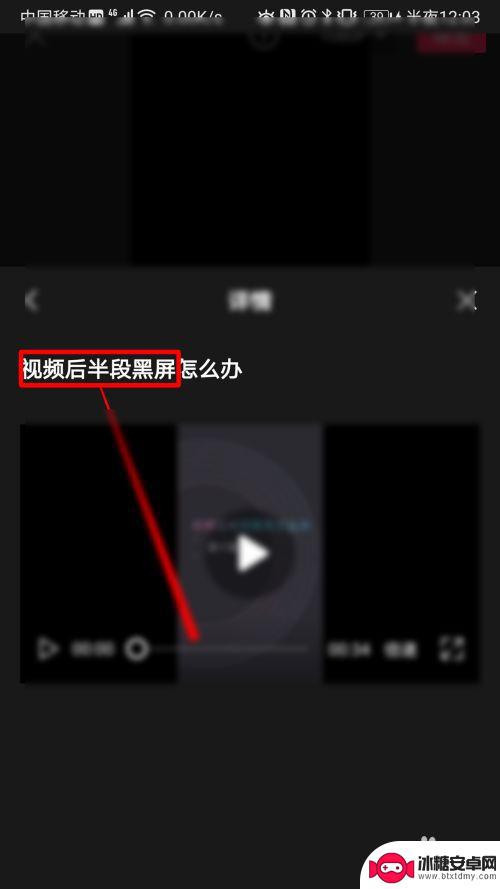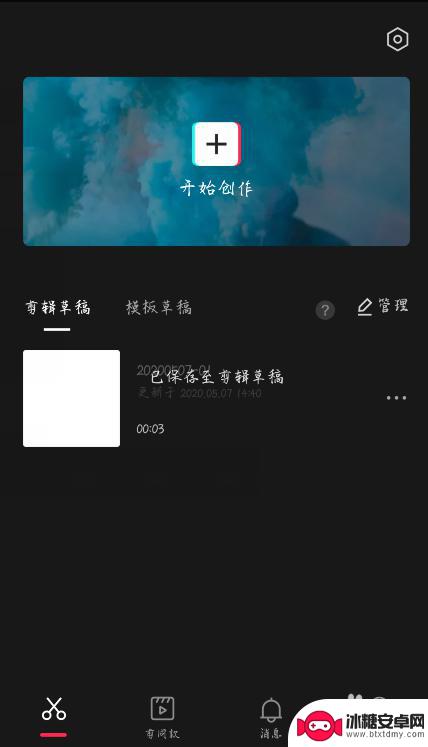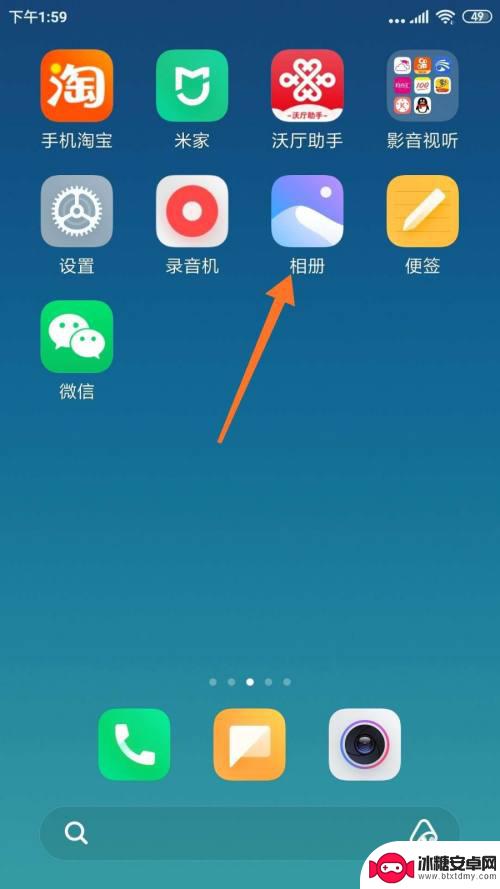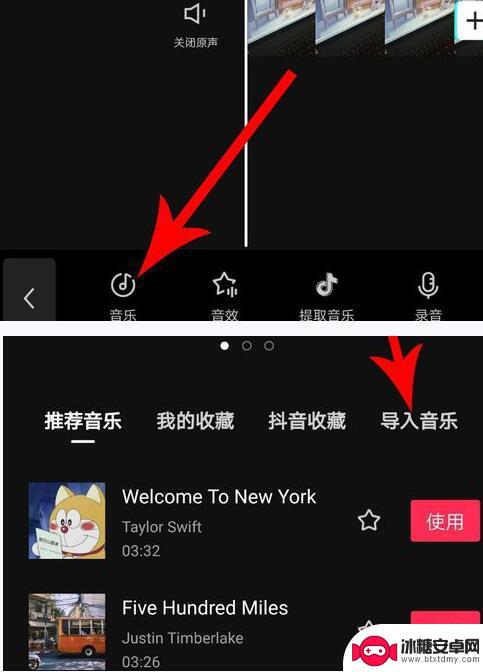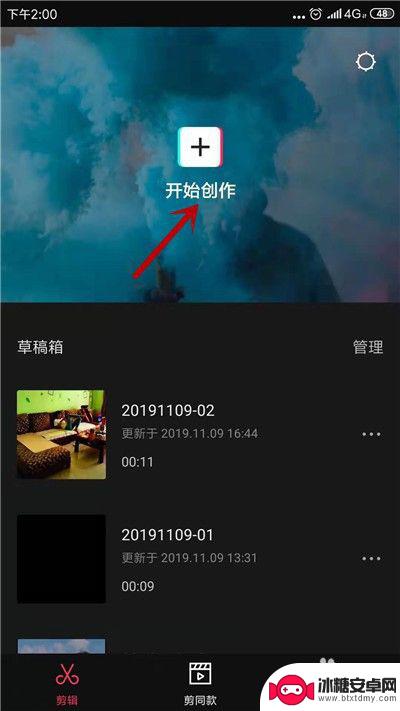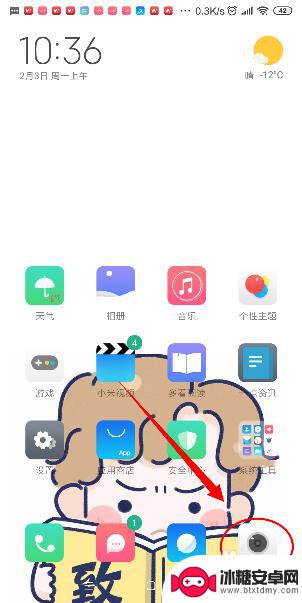手机剪影怎么删除视频 剪映删除视频某些片段操作步骤
在日常生活中,我们经常会使用手机来拍摄视频并进行剪辑编辑,有时候我们可能会需要删除视频中的某些片段,以便让整个视频更加流畅和完整。在剪映这样的视频编辑软件中,删除视频某些片段并不复杂,只需按照一定的操作步骤进行即可。接下来让我们一起来了解一下如何在剪映中删除视频的某些片段。
剪映删除视频某些片段操作步骤
具体方法:
1.在剪映首页中,点击【开始创作】选项。
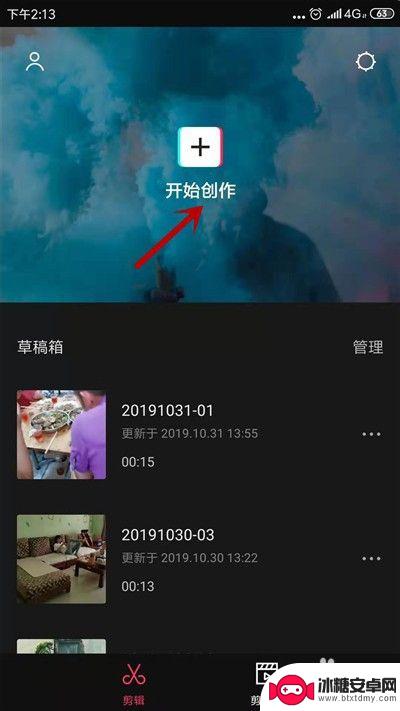
2.选择剪辑的视频,点击【添加到项目】。
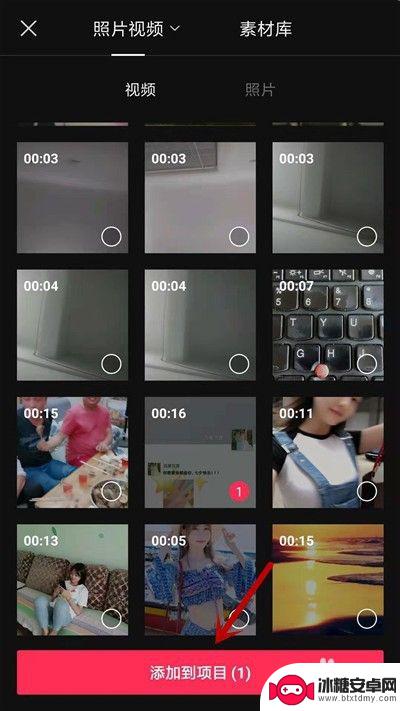
3.首先在下方点击视频区域,如图所示。
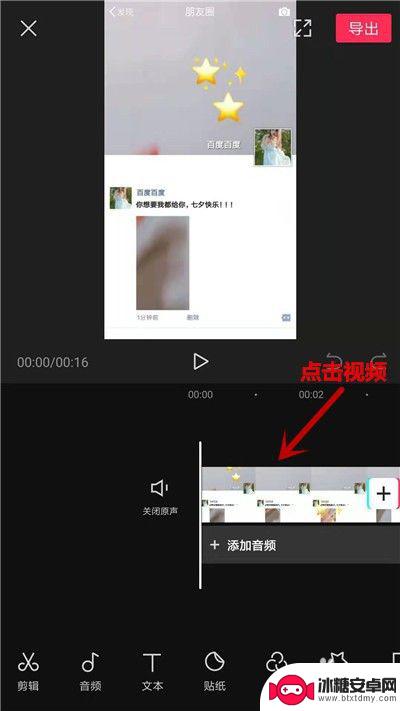
4.接着把白色线移动到要删除的起始部分,点击【分割】。
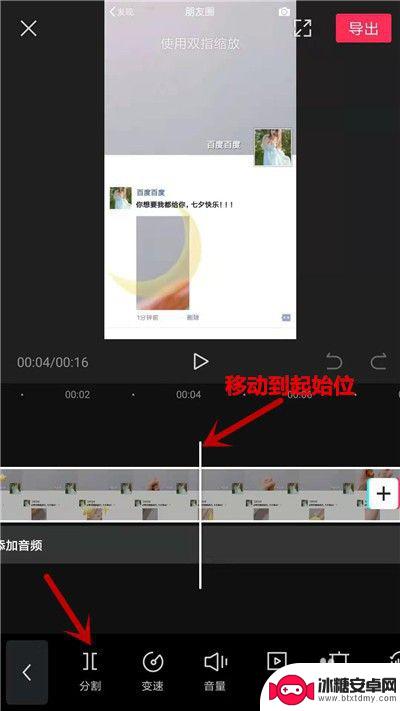
5.再移动白色线到要删除的结束部分,再次点击【分割】。
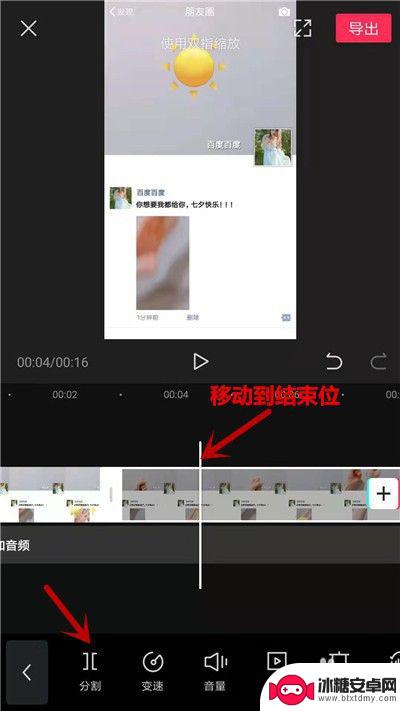
6.然后选中这部分要删除的视频区域,点击【删除】。
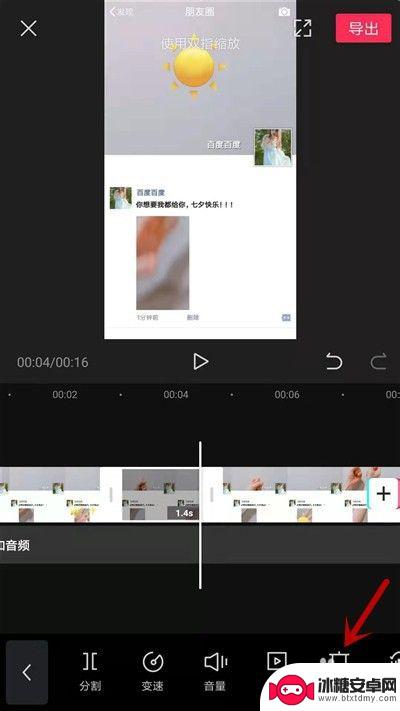
7.这样就删除成功,点击右上角的【导出】即可。
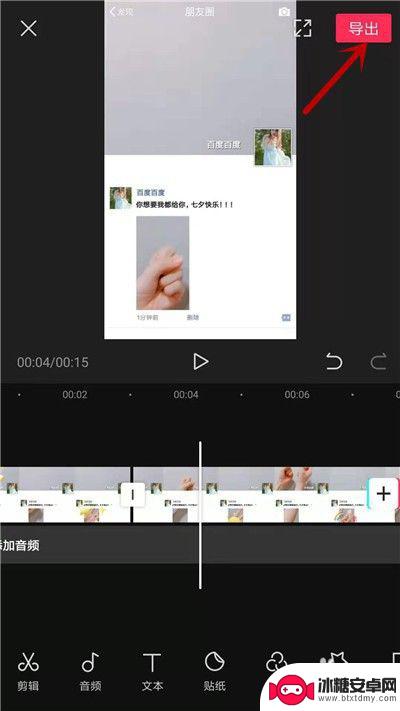
以上是关于如何删除手机剪影视频的全部内容,如果您遇到类似情况,可以按照小编的方法进行解决,希望这能对大家有所帮助。
相关教程
-
魅族手机怎么截取视频 魅族手机自带视频编辑器怎么剪辑视频
想要在魅族手机上截取视频或者进行视频剪辑吗?不用担心魅族手机自带强大的视频编辑器让您轻松实现这些操作,通过简单的操作步骤,您可以快速截取视频中的精彩片段或者对视频进行剪辑,添加...
-
手机剪映视频卡顿 剪映卡顿解决步骤详解
随着移动互联网的发展,手机剪映已经成为许多人编辑视频的首选工具,有时我们可能会遇到手机剪映视频卡顿的问题,这不仅影响了视频的流畅播放,也让我们在编辑过程中感到不便。为了解决这个...
-
苹果手机剪映里如何变声 剪映视频配音变声教程
苹果手机剪映是一款功能强大的视频剪辑工具,除了常见的剪辑、滤镜、特效等功能外,它还提供了视频配音变声的功能,让用户可以轻松实现视频中角色的换声,增加趣味性和创意性,想要在剪映中...
-
手机如何自己剪视频合集 手机自带视频剪切功能的操作步骤
随着智能手机的普及,我们现在可以随时随地拍摄生活中的美好瞬间,而随之而来的问题是,我们如何将这些拍摄下来的视频剪辑成一段精彩的作品呢?幸运的是,现在手机已经自带了视频剪切功能,...
-
为什么有些抖音视频带有剪映(为什么有些抖音视频带有剪映字幕)
本篇文章给大家谈谈为什么有些抖音视频带有剪映,以及为什么有些抖音视频带有剪映字幕的知识点,希望对各位有所帮助,不要忘了收藏本站喔。1为什么发视频后面要出现剪映?因为剪映是一款功能强...
-
手机剪映如何调出电影风格 剪映怎么给视频添加电影特效
随着智能手机的普及,人们都成为了自带摄影师的角色,拍摄和剪辑视频已经成为了许多人记录生活、展示才华的重要方式。而在众多视频剪辑软件中,手机剪映无疑是备受推崇的一款应用。手机剪映...
-
芒果手机怎么设置录屏声音 手机录屏有声音怎么设置
在如今的数字时代,手机已经成为我们生活中不可或缺的一部分,而随着手机功能的不断升级,录屏功能已然成为人们日常生活中常用的功能之一。有些用户可能会遇到手机录屏没有声音的问题,特别...
-
中兴手机如何转移内存 如何将手机内存转移到外置SD卡
在日常使用中手机内存的容量总是不够用,特别是在安装各种应用程序和存储大量照片、视频等文件时,中兴手机作为一款颇受欢迎的智能手机品牌,用户们也常常面临内存不足的困扰。如何将中兴手...
-
小米手机拍照3秒怎么设置 小米手机延迟拍照设置方法
在如今的社交媒体时代,拍照已经成为我们生活中不可或缺的一部分,而小米手机作为一款性价比极高的手机,其拍照功能也备受好评。有时候我们想要拍摄一些特殊场景或者自拍时,需要使用延迟拍...
-
手机空间亲密度怎么看 手机QQ空间亲密度评估指标
手机QQ空间是我们日常生活中常用的社交平台之一,通过手机QQ空间,我们可以与朋友、家人分享生活点滴,表达情感,而手机QQ空间的亲密度评估指标则可以帮助我们更直观地了解和评估自己...